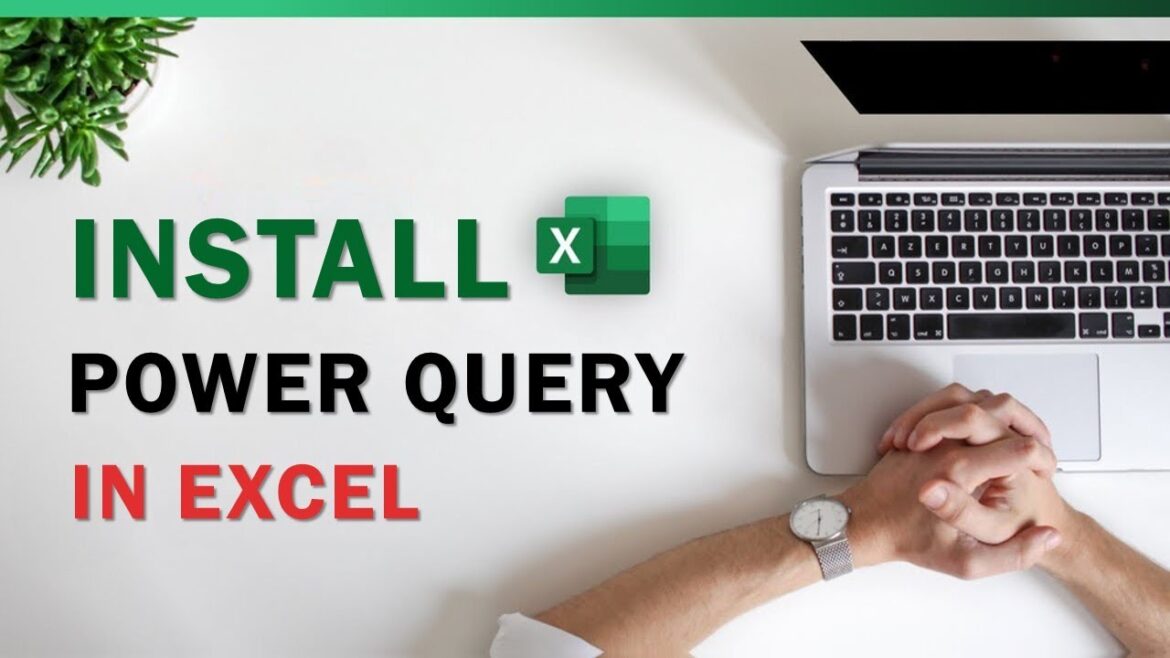Instalace Excel Power Query: Jak na to
Microsoft Power Query je výkonný nástroj v Excelu, který vám pomůže importovat, vyčistit a kombinovat data z různých zdrojů – bez zdlouhavých ručních kroků. Power Query je v novějších verzích Excelu předinstalován, ale lze jej také dodatečně nainstalovat.
- Otevřete Excel a přejděte do „Soubor“ > „Možnosti“ > „Doplňky“. Z rozevíracího seznamu vyberte „Doplňky Microsoft Excel“ a klikněte na „Další“.
- Zaškrtněte políčko „Power Query pro Excel“ a potvrďte kliknutím na „OK“. Po krátkém načítání je Power Query nainstalován a připraven k použití.
- Power Query nabízí možnost importovat data z různých zdrojů, jako jsou textové soubory, webové stránky, databáze nebo cloudové služby. Klikněte na ikonu „Power Query“ v nabídce nebo vyberte „Data“ > „Dotaz“ > „Ze souboru“ nebo jiný zdroj.
- V okně, které se otevře, můžete vybrat požadovaný soubor nebo zdroj a načíst data. Power Query automaticky rozpozná formát souboru a importuje data do editoru.
- V editoru Power Query můžete nyní importovaná data libovolně transformovat a čistit. Můžete například odstranit nadbytečné sloupce, nahradit hodnoty nebo přidat nové sloupce.
Použití Excel Power Query
V Excel Power Query se všechny kroky ukládají do zásobníku dotazů. Lze je kdykoli upravit.
- Umístěte kurzor na tabulku Excel a vyberte Data > Extrahovat a transformovat data > Z tabulky/oblasti. Excel otevře editor Power Query a vaše data se zobrazí v okně náhledu.
- Chcete-li zobrazit všechny dotazové tabulky v sešitu v oblasti dotazů, klikněte myší na šipku vlevo od oblasti náhledu.
- Jakmile dokončíte transformace, načtěte data do nové tabulky Excel nebo do již existujícího listu.
- Pokud jste vytvořili dotaz, který je třeba pravidelně aktualizovat, můžete jej naplánovat a sdílet. K tomu vyberte „Dotaz“ > „Naplánovat aktualizaci dotazu“ a nastavte interval a čas.
- Chcete-li dotaz sdílet s ostatními, klikněte na „Sdílet dotaz“ a odešlete odkaz svým kolegům. Ti pak mohou dotaz otevřít a používat ve svém Excelu.
Čištění a transformace dat
V editoru Power Query máte k dispozici řadu nástrojů, které vám pomohou vyčistit data a optimálně je připravit pro analýzu. Mezi nejdůležitější funkce patří:
- Rozdělit sloupce: Rozdělte textové hodnoty pomocí oddělovačů (např. čárky nebo mezery) do několika sloupců.
- Změna datových typů: Přiřaďte sloupcům správný datový typ – například „datum“, „text“ nebo „desetinné číslo“ – aby bylo možné správně provádět výpočty a filtrování.
- Odstranění duplicitních hodnot: Očistěte svá data jedním kliknutím na „Start“ > „Odstranit řádky“ > „Odstranit duplikáty“.
Časté chyby a jejich řešení
Chyby se mohou vyskytnout zejména při práci s externími zdroji dat. Některé typické problémy a jejich řešení jsou:
- Chybějící připojení ke zdroji dat: Zkontrolujte, zda se soubor nepřesunul nebo nepřezdíl. V případě potřeby aktualizujte cestu k souboru pomocí „Nastavení zdroje dat“.
- Problémy s načítáním nebo chybějící oprávnění: Ujistěte se, že máte správné přihlašovací údaje – zejména u databází nebo cloudových služeb.
- Zastaralá data: Pravidelně aktualizujte své dotazy pomocí „Aktualizovat“ nebo aktivujte automatickou aktualizaci při otevření sešitu.
Výhody Power Query oproti klasickým funkcím Excelu
Power Query revolučním způsobem mění způsob práce s daty v Excelu. Na rozdíl od manuálních metod s vzorci, filtry nebo funkcí Najít a nahradit umožňuje:
- Automatizace: Jednou vytvořené dotazy lze používat opakovaně – ideální pro měsíční zprávy nebo pravidelné importy dat.
- Úspora času: Složité úkoly, jako je kombinování více tabulek nebo odstraňování duplicitních záznamů, zvládne Power Query během několika sekund.
- Transparentnost: Každý krok je zdokumentován a lze jej v editoru upravit nebo zrušit.
- Spolehlivost: Protože Power Query vždy používá stejná pravidla, vyhnete se lidským chybám a zajistíte konzistentní výsledky.